最近有位电脑用户使用电脑的时候想要使用u盘启动盘来重装系统,但是却不知道怎么使用bios设置u盘启动,为此非常苦恼,那么惠普envy x360 13笔记本怎么使用bios设置u盘启动呢?今天为大家分享惠普envy x360 13笔记本使用bios设置u盘启动的操作步骤。
惠普envy x360 13笔记本bios设置教程:
1.开机后按F10键进入BIOS设置,这款主板没有中文选项。
2.向右选择Advanced,x向下选择SATA Controller,选择Enabled。如图所示:
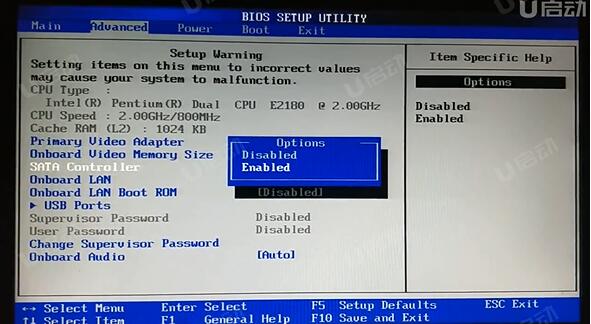
3.返回选择Boot,选择HDD Group Boot Priority,把U盘调到第一启动项。如图所示:
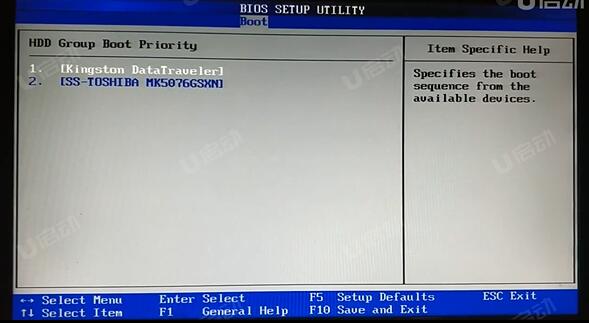
4.返回到上个界面,1st Boot Device选择HDDGroup。如图所示:
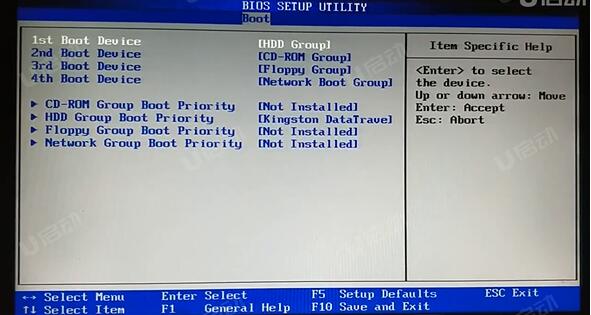
5.按F10保存退出,电脑会重启进入PE
这里也可以用快捷键进入PE系统。
6.开机按F9键进入快捷启动菜单,回车选择U盘,电脑也会进入PE。如图所示:
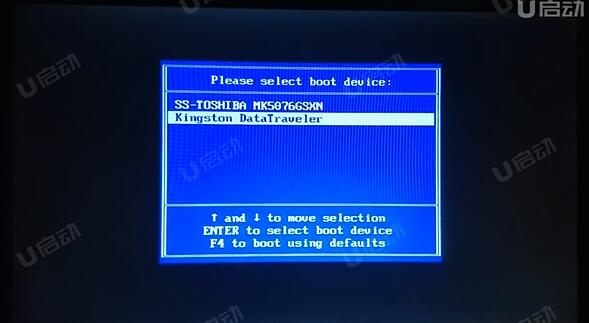
关于惠普envy x360 13笔记本使用bios设置u盘启动的操作方法就为用户们详细分享到这里了,如果用户们使用电脑的时候不知道电脑怎么使用bios设置u盘启动,可以参考以上方法步骤进行操作哦,希望本篇教程对大家有所帮助,更多精彩教程请关注u启动官方网站。

